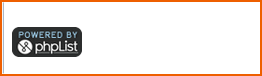Non tutti sanno che OwnCloud permette l’installazione sul server di moltissime APP, utili a scopi più vari.
Sul sito web https://apps.owncloud.com/ possiamo trovare moltissime applicazioni, alcune delle quali sono già state “approvate” e inserite nel gestore applicazioni di OwnCloud stesso.
E’ possibile trovare gallerie “potenziate”, app per lo streaming e l’ascolto dei file mp3, app per condividere link più velocemente, Calendari, sistemi di organizzazione, ecc.
Nell’installazione base di OwnCloud è presente un gestore per le app “approvate”

Che permette di accedere ad una galleria di applicazioni molto interessanti.
Ogni App viene installata automaticamente dal sistema.

Ecco alcuni esempi. Un’APP per la galleria (Gallery Plus) ed un’altra per la creazione di una raccolta musicale con ascolto diretto.
una delle mie APP preferite è l’aggregatore di FEED Rss
App di OwnCloud, Installare App OwnCloud, Applicazioni su OwnCloud, Creare una galleria su OwnCloud, Creare un Podcast con OwnCloud, OwnCloud applicazioni